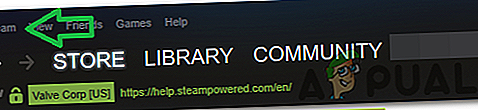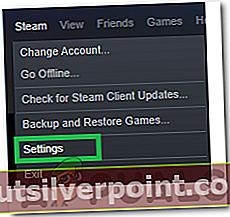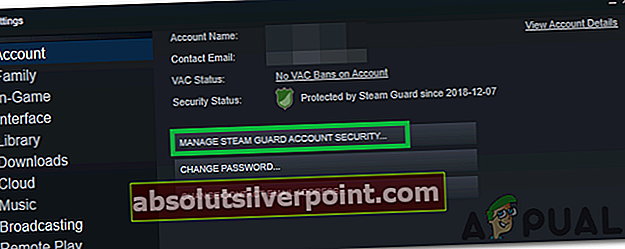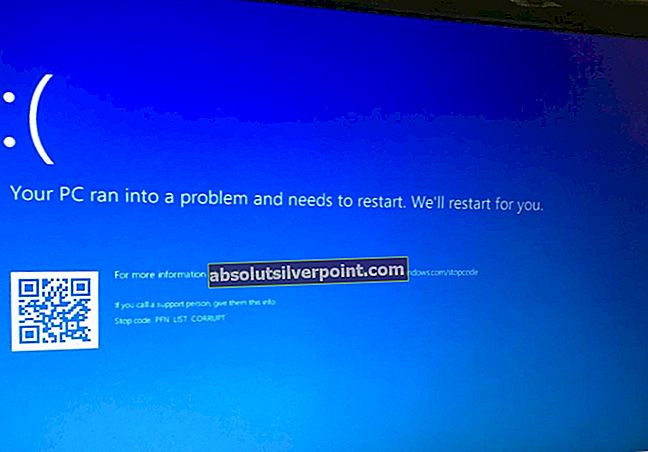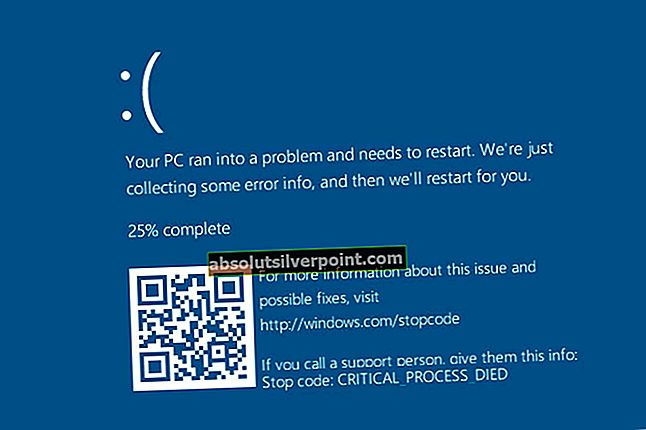Steam je digitální distribuční platforma pro videohry a další související aplikace, která byla poprvé vydána v roce 2003. Později se stala jednou z největších platforem pro nákup, prodej a obchodování her a herních předmětů. Poměrně nedávno však přichází spousta zpráv od uživatelů, kteří nejsou schopni obchodovat s položkami, a „Při odesílání vaší obchodní nabídky došlo k chybě. Prosím zkuste to znovu později.”Při pokusu o to byla pozorována chyba.

Tuto chybu pozoroval klient i prohlížeč, není tedy specifická pro žádnou konkrétní situaci. V tomto článku probereme některé z důvodů, kvůli kterým by mohlo dojít ke spuštění, a také poskytneme životaschopná řešení k jejich úplnému vyřešení. Postupujte pečlivě a přesně, abyste předešli další eskalaci problému.
Co způsobuje „Při odesílání vaší obchodní nabídky došlo k chybě. Prosím zkuste to znovu později." Chyba?
Po obdržení mnoha zpráv od více uživatelů jsme se rozhodli problém prozkoumat a vymysleli jsme sadu řešení, jak jej úplně opravit. Podívali jsme se také na důvody, kvůli kterým se spouští, a uvedli jsme je následovně.
- Zakázaný parní stráž:V některých případech může mít uživatel deaktivovanou funkci Steam Guard nebo ji může aktivovat jen nedávno. Obchodování vyžaduje, aby Steam Guard byl aktivní pro profil alespoň z předchozích 15 dnů. To znamená, že pokud parní stráž nebyla aktivní pro profil z předchozích 15 dnů, nebude moci obchodovat.
- Nedávné aktivity:Pokud uživatel nedávno změnil své heslo, obchodování bude deaktivováno po dobu nejméně 5 dnů a uživatel bude muset počkat na toto období, než bude obchodování opět povoleno. Pokud je parní účet neaktivní po dobu 2 měsíců nebo déle, bude jeho účtu zakázáno obchodovat po dobu 30 dnů.
- Nové zařízení:Pokud bylo zařízení, na kterém používáte páru, nedávno autorizováno pro účet Steam, obchodování bude deaktivováno. Zařízení, na kterém je účet používán, musí být aktivní alespoň 15 dní, než je pro něj povoleno obchodování.
- Nový způsob platby:Pokud jste nedávno přidali platební metodu nebo změnili platební metodu, obchodování bude deaktivováno po dobu nejméně 7 dnů. Než budete moci znovu obchodovat, musíte počkat 7 nebo více dní na cooldown.
- Zákaz obchodování:V některých případech mohla podpora služby Steam zakázat uživateli možnost obchodovat, tento zákaz může být dočasný nebo trvalý. V případě zákazu je nejlepší kontaktovat podporu a informovat se o důvodu a nezbytnosti zákazu.
- Nedůvěryhodný účet:Aby bylo možné obchodovat s ostatními uživateli, musí být také důvěryhodný účet. Účet jste kvalifikovali jako důvěryhodný, pokud jste zakoupili alespoň před 30 dny až jedním rokem. Nedůvěryhodné účty mají zakázáno obchodovat.
- Dostupnost zboží: TPoložka, se kterou se snažíte obchodovat, již nemusí být ve vašem inventáři. Před zahájením obchodu musí být položka k dispozici v inventáři. Boti nemusí být schopni obchodovat, pokud jejich inventář neobsahuje položku, s níž se má obchodovat.
Nyní, když máte základní znalosti o povaze problému, přejdeme k řešení. Nezapomeňte je implementovat v konkrétním pořadí, v jakém jsou uvedeny.
Řešení 1: Povolení Steam Guard
Povolení ochrany páry je důležité před pokusem o výměnu zboží. Guard musí být povolen alespoň 15 dní, než bude uživateli povoleno obchodovat s položkami na trhu. Pokud byla tedy vaše stráž deaktivována, povolte ji podle níže uvedených kroků a poté počkejte 15 dní, než budete moci obchodovat.
- Zahájení Parní a přihlaste se ke svému účtu.
- Klikněte na „Parní”Tlačítko v levém horním rohu.
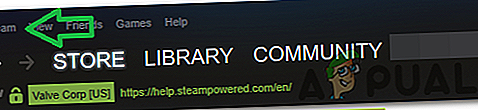
- Klikněte na "Nastavení“A vyberte "Účet" z levého panelu.
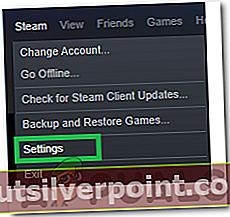
- Klikněte na "SpravovatParníZabezpečení účtu strážce “ knoflík.
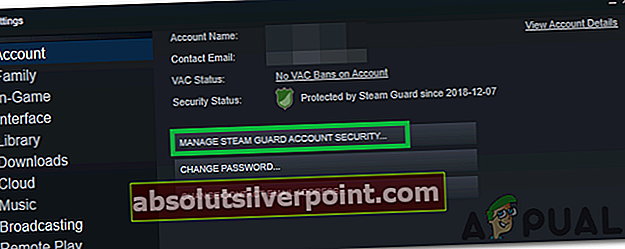
- Ujistěte se, že jeden z „Získejte kódy Steam Guard„Je povolena možnost a„Vypněte Steam Guard„Je zakázáno.
- Čekat na 15dnů po povolení Steam Guard a zkontrolujte, zda problém přetrvává.
Řešení 2: Kontaktujte podporu
Pokud jste se ujistili, že se chyba nespustí z důvodů uvedených výše, je nejlepší kontaktovat podporu a nechat si záležitost vyřešit. Můžete tak učinit spuštěním služby Steam a kliknutím na „Pomoc“. Vybrat "ParníPodpěra, podpora„A upřesněte přesný problém a chybu, se kterou se setkáváte.